无需外部硬件设备,用软件的方法就可以实现一套鼠标键盘控制两台或多台电脑。(前提是两台电脑在同一个局域网中)。下面以两台电脑为例。
1、首先要知道两台电脑的ip地址。ip地址可以通过电脑开始菜单中的运行框,输入cmd 在弹出的对话框中输入 ipconfig来获得。分别记下两台电脑的ip地址。例如我的电脑A和电脑B的ip地址分别是192.168.1.50和192.168.1.62。

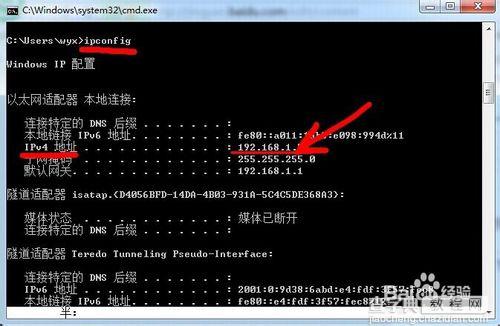
2、两台电脑都要下载并安装Synergy软件。
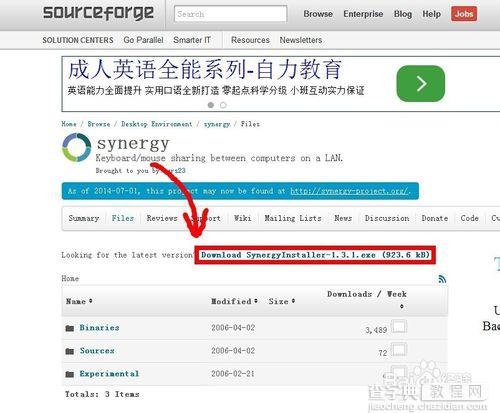

3、首先在A电脑运行Synergy软件,选择Share this computer's keyboard and mourse 来将A电脑设为主机,然后点击Advance进行配置。
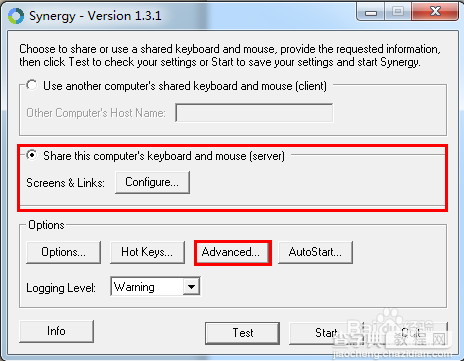
4、在advance中,要填写电脑IP地址作为screen name。将之前获得的A电脑的ip地址填写到Screen name中。后两项不用改,点击ok。
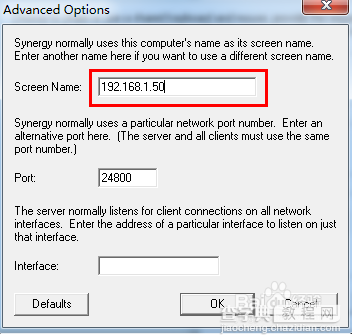
5、在主界面中,点击configure,进行配置。Screen name项点击+键填写A 和B 两台电脑的ip地址,并且在links中填写链接规则。规则是A is left of B 和 B is right of A.参照下图。点击OK
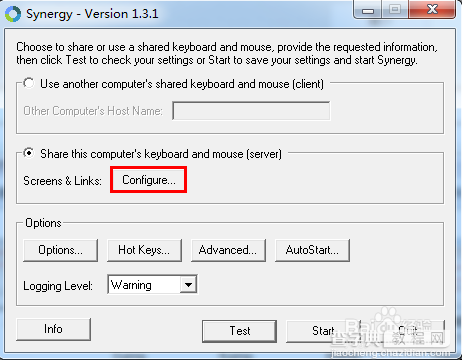
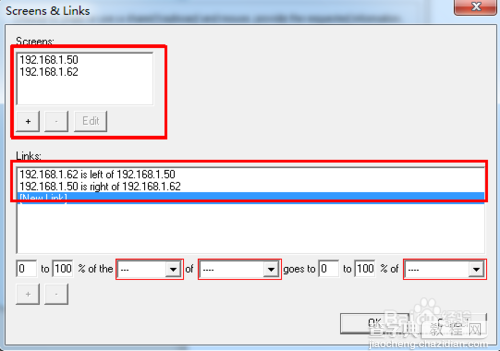
6、点击hot keys进行快捷键的设置,点击+键进行添加快捷键(按住键盘的快捷键组合),对应的,在右边的对话框中添加快捷键对应的动作,是切换到A电脑还是切换到B电脑。到此,A电脑就设置完成了,点击start
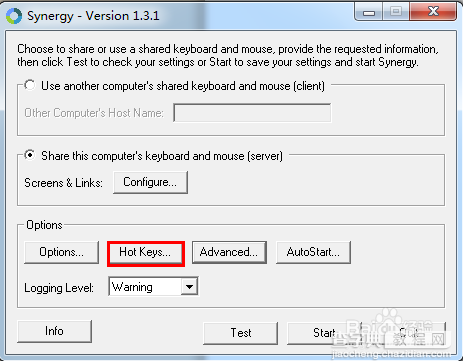
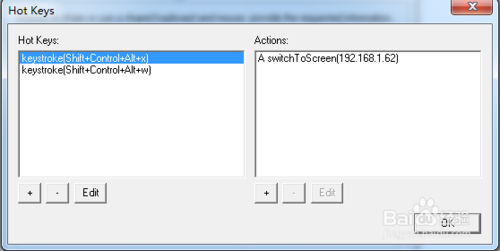
7、B 电脑运行Synergy软件,选择use another computer's shared keyboard and mourse,填写A电脑ip地址。此处注意是A电脑的ip地址。然后点击start。
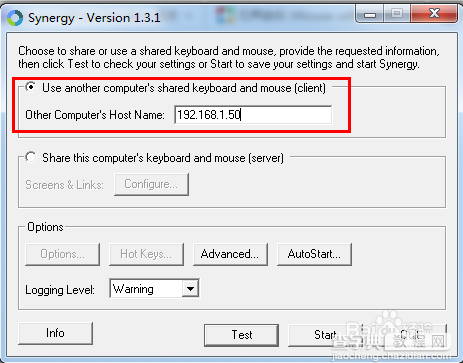
8、这样。就实现了一套鼠标键盘控制两台电脑。鼠标键盘就可以插回A电脑了,因为之前已经把A电脑设置为主机啦。按住快捷键组合就可以进行切换。在这里,我按下ctrl+alt+shift+w就会切换到A主机,按下ctrl+alt+shift+x就会切换到B电脑。
注意事项:注意screen name中填写的A B主机不要写反了。


